이 세대는 이전 버전과의 호환성이 중요하므로 PS4를 PS5로 전송하는 방법은 다음과 같습니다.
당신이 원한다면 PS4 저장 데이터를 PlayStation 5로 가져 오기 새로운 세대 콘솔에서 가능한 성능 향상과 빠른로드 시간을 즐기면서 PS4 타이틀을 계속 플레이하려면 몇 가지 방법을 사용할 수 있습니다.
이 옵션 중 일부를 사용하면 저장 게임뿐만 아니라 전체 게임 설치를 전송할 수 있습니다. 다른 게임에서는 저장 게임 만 전송할 수 있지만이 경우에도 너무 걱정할 필요는 없습니다. 설치를 통해 소유 한 PS4 게임을 PS5로 충분히 빠르게 되돌릴 수 있습니다. 게임이 호환되는 한, 디스크 지원 모델을 사용하는 경우 디스크를 PS5에 밀어 넣거나, 디지털 게임의 경우 PlayStation 스토어 또는 게임 라이브러리를 방문하여 소유 한 PS5와 호환되는 모든 항목을 다시 다운로드 할 수 있습니다.
많은 사람들이 관심있는 PS4 게임을 반짝이는 새 PS5에 다시 다운로드하기 만하면 될 것입니다.하지만 여전히 소중한 세이브 게임을 가져 오는 데 적극적으로 참여해야합니다. 이것은 PS4와 비슷하지만 PS5의 전원을 끄는 것과 마찬가지로 정확한 단계가 약간 변경되었습니다. 어쨌든 – 게임을 전송하고 저장할 수있는 방법은 다음과 같습니다.
설정 프로세스의 일부로 데이터 전송
PS5를 처음 설정할 때 실제로 PS4에서 데이터를 전송할 것인지 묻는 메시지가 표시됩니다. 이것은 단순히 데이터를 저장하는 것이 아닙니다. 게임 자체를 포함하여 PS4에서 대부분의 항목을 전송할 수 있으므로 다시 다운로드 할 때 시간과 대역폭을 절약 할 수 있습니다.
이렇게하려면 PS5를 설정할 때 PS4에 액세스 할 수 있어야하며, 이상적으로는 전체 게임을 전송할 때 이더넷을 통해 두 PS 콘솔을 라우터에 연결하는 것이 좋습니다. WiFi를 통한 작업은 시간이 많이 소요될 수 있습니다. PS4에 계속 사용하려는 항목이 많이 설치되어있는 경우이 방법은 좋은 방법입니다.하지만 예방책으로 저장 내용 만 가져 오거나 몇 가지 게임 만하고 싶다면 다른 방법이 더 적을 수 있습니다. 새로운 PS5를 더 빨리 시작할 수 있습니다.
외장 드라이브를 통해 저장 또는 게임 전송
이것은 아마도 내가 가장 좋아하는 방법입니다. 외부 USB 저장 장치를 PS4에 연결하고 PS5로 옮기고 싶은 모든 소프트웨어 및 저장된 게임을 전송하기 만하면됩니다. 전체 게임을 전송하려는 경우 더 큰 USB 하드 드라이브 또는 SSD 일 수 있습니다. 또는 저장 게임 만 전송하려는 경우 적절한 크기의 USB 썸 드라이브를 사용하면됩니다.
외장 드라이브의 진정한 이점은 PS5에 다시 연결하면이 드라이브에 설치된 게임을 인식 할뿐만 아니라 드라이브에서 게임을 실행할 수 있다는 것입니다. 이렇게하면 이러한 오래된 게임을 귀중한 PS5 내부 저장 공간으로 다시 다운로드, 재설치 또는 전송할 수 있습니다. PS5 게임은 외장 하드 드라이브에서 전혀 플레이 할 수 없으므로 650GB ~의 내부 공간이 정말 중요합니다.
그러나 외장 하드 드라이브에서 PS4 게임을 플레이하면 PS5의 엄청나게 빠른 내부 스토리지 솔루션에서 실행할 수있는로드 시간 향상을 놓칠 수 있습니다. 이 문제를 해결하기 위해 현재 플레이하고있는 PS4 게임을 내부 드라이브로 전송할 수 있습니다.하지만 이는 탐닉하고 싶지 않을 수있는 추가 단계입니다.
저장 파일을 다운로드하려면 USB를 PS5에 연결 한 다음 저장된 데이터 및 앱 / 게임 설정 섹션으로 이동 한 다음 PS4 저장된 데이터 섹션으로 이동합니다. 여기에서 저장된 데이터를 USB 스틱에서 PS5 본체로 다운로드하고 업로드 할 수 있습니다.
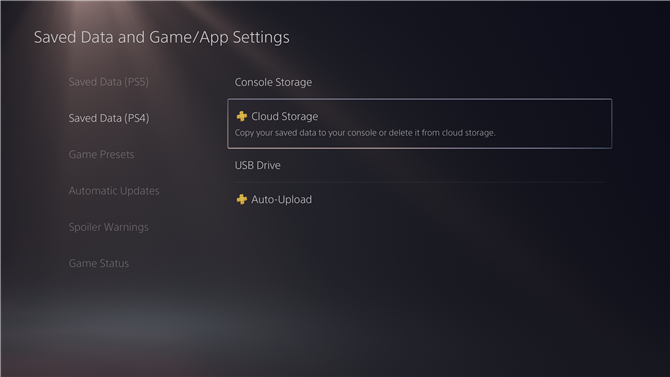
PlayStation Plus를 통해 저장 게임 전송
마지막 단계는 세이브 게임을 전송하는 매우 쉽고 간편한 방법이지만 PS Plus 구독 서비스에 대한 활성 멤버십이 있어야합니다. PS Plus의 장점은 많지만 PS5 인디 출시 타이틀 인 Bugsnax의 무료 사본을 출시 할 때도 포함됩니다.하지만 우리가 사용하고자하는 Plus의 장점은 물론 저장된 게임을위한 클라우드 스토리지입니다.
PS4로 가서 저장을 전송하려는 게임의 진행 상황이 PS +가 제공하는 클라우드 저장 저장소에 업로드되었는지 확인하기 만하면됩니다. PS5에서 다운로드를 시작하려고합니다. 그렇게하려면 설정으로 이동 한 다음 저장된 데이터 및 앱 / 게임 설정 옵션으로 이동합니다. 여기에서 PS4 및 PS5 게임의 저장된 데이터를 PS + 클라우드 스토리지에 자동으로 업로드하는 방식에 대한 옵션을 설정할 수 있으며 원하는 저장 게임에 대한 수동 다운로드를 시작할 수도 있습니다.
PSVR 게임은 어떻습니까?
PS5에서 PlayStation VR 게임을 플레이하려면 단순히 게임과 저장을 전송하는 것 이상의 추가 단계가 필요합니다. PS5가 실제 PSVR 하드웨어와 호환되지 않기 때문입니다. PS5 용으로 설계된 PSVR2가 분명히 있지만이 문제에 대한 해결책이 있습니다.
Sony는 PS5도 구입하는 PSVR 소유자를위한 특수 어댑터를 만들었습니다. 소니 지원팀으로 가서 양식을 작성하기 만하면됩니다. PSVR 프로세서 장치에 인쇄 된 PSVR 일련 번호를 제공해야합니다.
양식을 작성하면 대기 게임이 시작되지만 결국 Sony는 PS5에서 PSVR을 사용할 수있는 특수 어댑터를 제공합니다. 어댑터가 있으면 PS4 시대 헤드셋으로 VR 게임을 시작하면 다른 PS4 타이틀을 시작하는 것과 동일하게 작동합니다.
